Tin tức
Hướng dẫn cài Docker trên Windows 10
Trên hệ điều hành Windows, có rất nhiều cách khác nhau để cài đặt Docker. Nhưng trước khi cài đặt Docker, máy của bạn cần đáp ứng một số điều kiện phù hợp. Hướng dẫn cài docker trên Windows 10 chi tiết dưới đây sẽ giúp bạn tải phần mềm này về máy đơn giản, nhanh chóng.
Contents
- 1 Tổng quan về Docker
- 2 Cách thức hoạt động
- 3 Lợi ích mà Docker mang đến cho người dùng
- 4 Nên sử dụng Docker khi nào sẽ là hợp lý nhất?
- 5 Khái quát quy trình một số hệ thống có sử dụng Docker
- 6 Một số yêu cầu khi cài đặt Docker
- 7 Hướng dẫn cài Docker trên Windows 10
- 8 Kiểm tra Docker khi đã cài xong
- 9 Lời kết
Tổng quan về Docker
Docker là một nền tảng nhằm cung cấp cho các lập trình viên cách building, deploying và running trên ứng dụng được dễ dàng thông qua sử dụng containers (trên nền tảng ảo hóa). Ban đầu sơ khai, Docker được viết bằng Python nhưng qua thời gian đã chuyển sang Golang.
Docker trước đây được tạo ra chủ yếu chạy trên môi trường Linux và các máy server. Tuy nhiên, vài năm trở lại đây với sự phát triển công nghệ, Docker có thể chạy trên nền tảng Windows 10 và IOS.
Cách thức hoạt động
Docker hoạt động dựa trên phương thức tiêu chuẩn để khởi chạy các mã của máy tính. Đây là hệ điều hành dành cho các container giúp ảo hóa hệ điều hành máy chủ. Quá trình cài đặt dựa trên từng máy và cung cấp các lệnh điều khiển cơ bản người dùng có thể sử dụng như để khởi động hay tạm dừng.
Ngoài ra, còn có các dịch vụ hỗ trợ như Amazon ECS, AWS Fargate, AWS Batch… giúp người dùng có thể khởi chạy container Docker trên quy mô lớn.
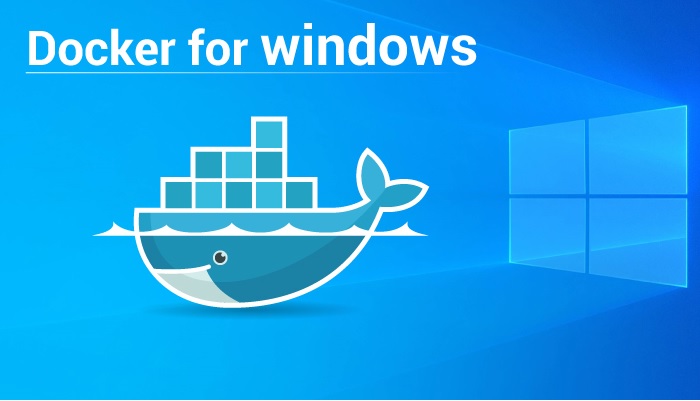
Lợi ích mà Docker mang đến cho người dùng
- Không mất nhiều thời gian: Docker vận chuyển phần mềm nhanh hơn. Trước đây khi sử dụng VMs thực hiện chạy các ứng dụng và dịch vụ tiêu tốn vài chục phút nhưng giờ thì chỉ tốn vài phút với Docker.
- Hệ thống hoạt động linh hoạt hơn: Để đáp ứng nhu cầu người dùng thì việc khởi tạo và kết thúc của một docker container sẽ diễn ra nhanh chóng và đơn giản hơn.
- Tiết kiệm được chi phí: Docker container được cài đặt trên từng máy chủ với nhiều mã hoạt động nên sẽ tận dụng được tài nguyên và thời gian từ đó giảm chi phí.
Nên sử dụng Docker khi nào sẽ là hợp lý nhất?
Một khi bạn đã hiểu rõ về bản chất và chức năng của Docker, thì dưới đây chính là những thời điểm thích hợp bạn có thể sử dụng:
- Khi bạn kết thúc không dùng Microservices.
- Khi triển khai xây dựng các ứng dụng cần Scale để hoạt động hiệu quả hơn
- Trong quá trình chạy bạn không muốn tốn quá nhiều thời giờ cho việc config máy local và server trên một nền tảng để khởi chạy ứng dụng. Người dùng chỉ cần build 1 cho số lần chạy ở nhiều nơi.
- Các sản phẩm ứng dụng của doanh nghiệp cần phát triển, xây dựng đẩy lên server thì Docker sẽ là giải pháp tối ưu để thực hiện nhanh chóng và đơn giản.
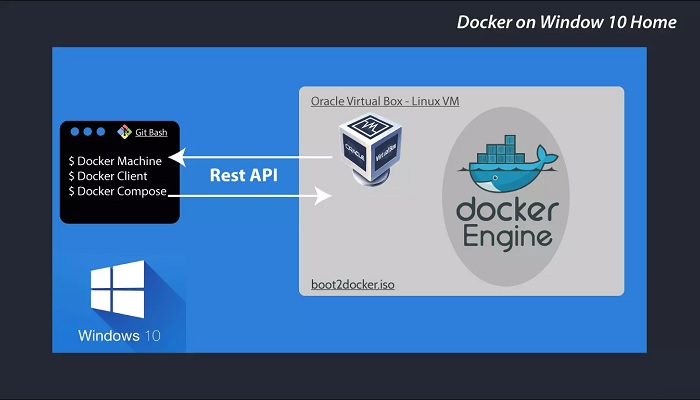
Khái quát quy trình một số hệ thống có sử dụng Docker
Trước khi hướng dẫn cài Docker trên Windows 10, thì hệ thống này thường sẽ sử dụng theo 3 bước cơ bản sau:
Bước 1: Trước tiên bạn tạo một dockerfile, lưu ý trong mục dockerfile này phần code của máy tính chúng ta.
Nó sẽ được Build trên một máy tính đã được cài đặt Docker Engine. Trong quá trình này sẽ có được Container, đồng thời mục Container nó sẽ có ứng dụng và bộ thư viện đi kèm.
Bước 2: Push
Tiếp theo bạn thực hiện Push Container lên Cloud và tiếp tục lưu lại.
Bước 3: Pull và Run
Nếu như máy khác chạy Container thì bạn cần phải khởi tạo việc thực hiện Pull container này về máy. Lưu ý máy tính này cũng được cài Docker Engine. Tiếp tục Run Container.
Một số yêu cầu khi cài đặt Docker
Để cài đặt Docker, người dùng cần đáp ứng một số yêu cầu sau.
Yêu cầu về hệ thống
Để cài đặt Docker yêu cầu máy tính có cấu hình mạnh vì tiêu tốn nhiều tài nguyên máy tránh trường hợp máy bị treo hoặc đứng. Ngoài ra, trong quá trình cài tiêu tốn bộ nhớ khoảng 10G. Chính vì thế bạn phải để lại 10G để cài đặt.
Yêu cầu về phần mềm
Máy tính của bạn phải được cài đặt hệ điều hành Windows 10. Đồng thời, máy tính phải được bật chế độ Hyper-V và Container Windows.
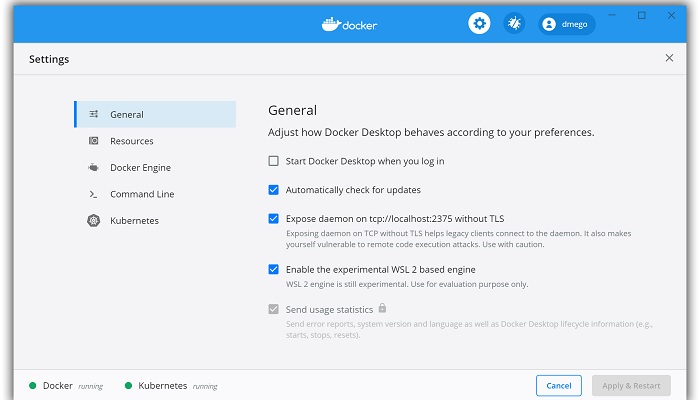
Hướng dẫn cài Docker trên Windows 10
Bước 1: Tải file cài đặt Docker Desktop về máy tính.
Bước 2: Click đúp vào file Docker Desktop Installer.exe đã tải về và bắt đầu quá trình cài đặt.
Bước 3: Trong thư mục mày bạn Tick vào 2 rồi tùy chọn.
- Mục Install required Windows Components For WSL2
- Mục Add shortcut to Desktop
Bước 4: Nhấn chọn Ok để tiếp tục quá trình cài đặt cho đến khi kết thúc.
Bước 5: Cuối cùng bạn click chọn Close và Restart để kết thúc quá trình cài và chạy khởi động lại hệ điều hành Windows.
Phần giao diện khi khởi chạy Docker gồm có các chức năng chính như:
- Container / Apps
- Images
- Volumes
- Dev Environments
Kiểm tra Docker khi đã cài xong
- Đầu tiên bạn mở giao diện Command Prompt trong thư mục Run gõ cmd.
- Tiếp theo nhập dòng lệnh docker info để xem. Bạn có thể dùng câu lệnh docker –version để xem thông tin phiên bản phần mềm.
- Thử khởi chạy một Image public trên hub của Docker là hello-world.
- Vào lệnh run vào tạo một Container docker run image_name.
Trường hợp không tìm thấy nó sẽ tải trên hub.docker.com. Sau khi đã tải hoàn thành thì nó sẽ tự động chạy chữ Hello from Docker.
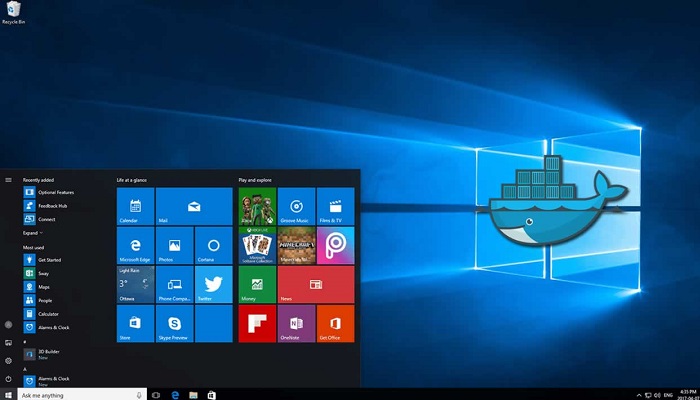
Lời kết
Docker là công cụ hữu ích mà người dùng nên sở hữu. Bài viết trên đã chia sẻ một số hướng dẫn cài Docker trên Windows 10, phần nào đã giúp bạn hiểu rõ hơn cách cài đặt và các lệnh cơ bản.
